Heim >Software-Tutorial >Computer Software >So richten Sie das Excel-Dropdown-Menü ein, um Daten automatisch zuzuordnen
So richten Sie das Excel-Dropdown-Menü ein, um Daten automatisch zuzuordnen
- 王林Original
- 2024-08-26 18:38:49457Durchsuche
Frage: Wie richte ich ein Dropdown-Menü ein, um Daten in Excel automatisch zuzuordnen? Kurzbeschreibung: Mit dieser Funktion können Sie die entsprechenden Daten automatisch ausfüllen, wenn Sie eine Option in einem Dropdown-Menü auswählen. Dies vereinfacht die Tabellenbearbeitung und reduziert Fehler. Anleitung zum Lesen der Details: Der PHP-Editor Xigua hat eine Schritt-für-Schritt-Anleitung für Sie vorbereitet, in der ausführlich erklärt wird, wie Sie ein Dropdown-Menü einrichten, um Daten in Excel automatisch zuzuordnen. Bitte lesen Sie den folgenden Artikel weiter, um zu erfahren, wie das geht.
1. Wählen Sie zunächst die Position wie im Bild gezeigt aus und klicken Sie auf Formel.
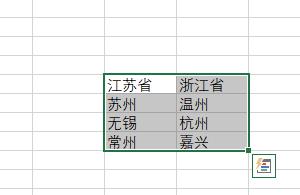
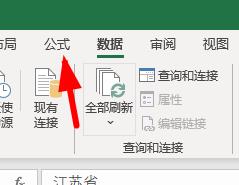
2. Klicken Sie, um basierend auf dem ausgewählten Inhalt zu erstellen.
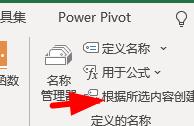
3. Klicken Sie nun auf die Zelle unter der Stadt.
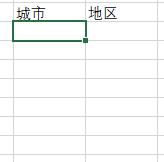
4. Gehen Sie zu Symbolleiste → Daten → Datenvalidierung und ändern Sie einen beliebigen Wert in eine Sequenz.
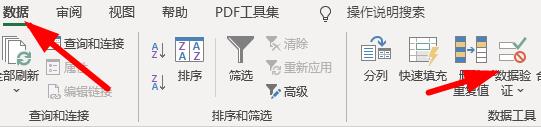
5. Als Datenquelle wird das Stadtgebiet ausgewählt.
6. Der im Bild gezeigte Effekt wird nun angezeigt.

7. Legen Sie dann die Dropdown-Liste der Region fest.
8. Wiederholen Sie den obigen Vorgang zum Hinzufügen einer Dropdown-Liste.
9. Die Quelle muss jedoch auf die Formel =indirekt eingestellt sein (G10 stellt die erste Zelle dar, die Ihrer Stadt entspricht).
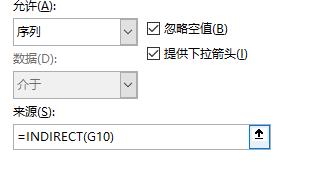
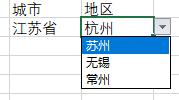
Das obige ist der detaillierte Inhalt vonSo richten Sie das Excel-Dropdown-Menü ein, um Daten automatisch zuzuordnen. Für weitere Informationen folgen Sie bitte anderen verwandten Artikeln auf der PHP chinesischen Website!
In Verbindung stehende Artikel
Mehr sehen- So zeigen Sie versteckte Spiele auf Steam an
- Wie verwende ich geeignete Software, um DLL-Dateien auf einem Win10-Computer zu öffnen?
- So legen Sie das gespeicherte Kontokennwort fest und zeigen das gespeicherte Benutzerkontokennwort im 360-Browser an
- So markieren Sie mit CAD alle Maße mit einem Klick
- So brechen Sie den automatischen Randsprung des IE ab

